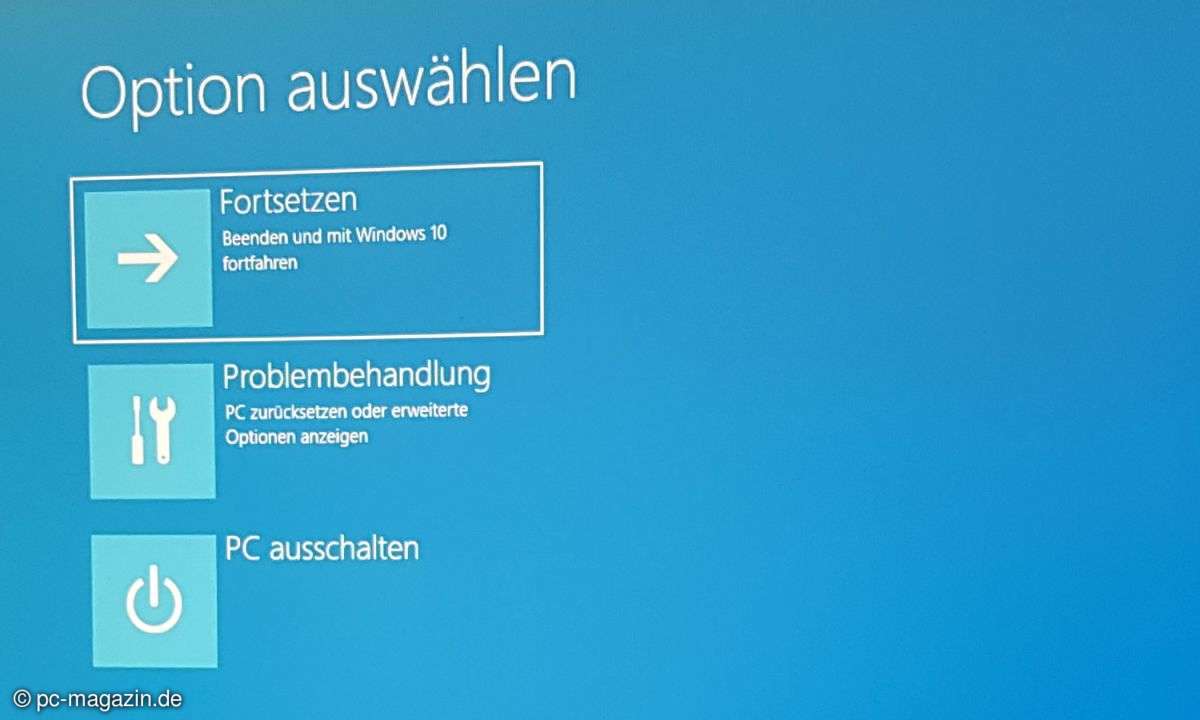Dual-Boot-Probleme mit dem Bootmanager lösen
- Dual Boot: Windows 10 und Linux parallel nutzen - so geht's
- Linux booten und installieren
- Dual-Boot-Probleme mit dem Bootmanager lösen
Bootmanager-Menü mit Grub Customizer anpassenDas Ändern der Bootreihenfolge oder der in Grub angezeigten Betriebssysteme über die Konfigurationsdatei ist nicht ganz ungefährlich. Verwenden Sie lieber ein Tool dafür....
Bootmanager-Menü mit Grub Customizer anpassen
Das Ändern der Bootreihenfolge oder der in Grub angezeigten Betriebssysteme über die Konfigurationsdatei ist nicht ganz ungefährlich. Verwenden Sie lieber ein Tool dafür.
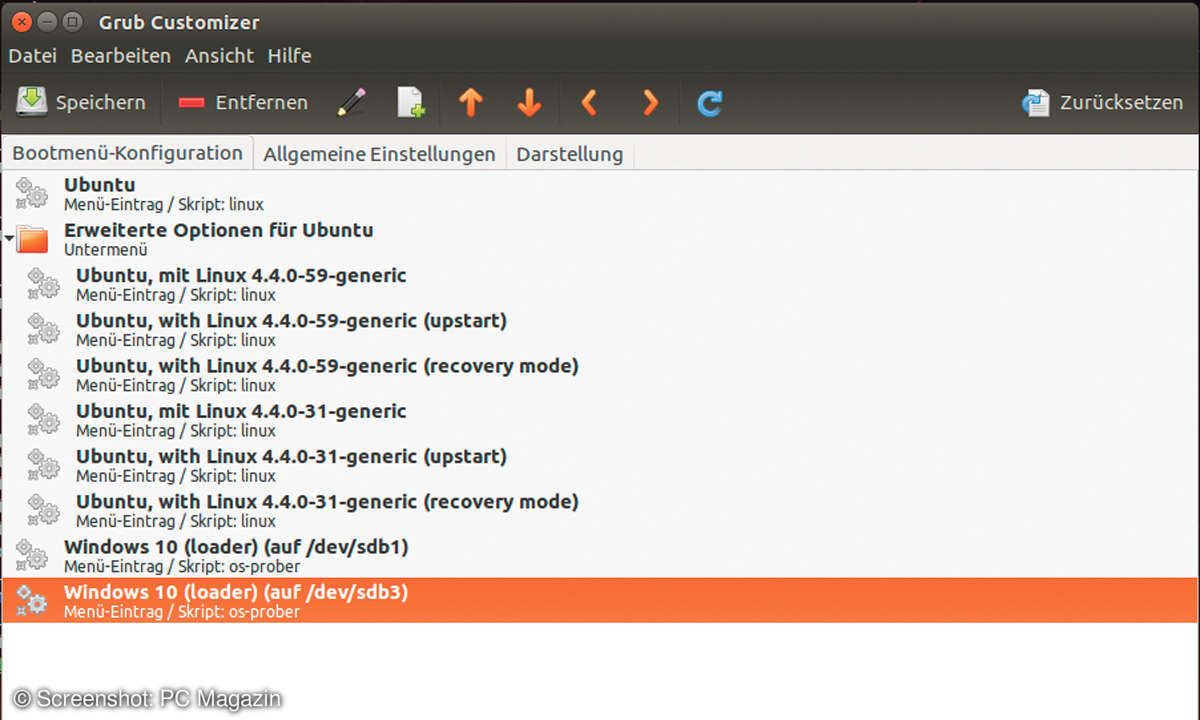
Grub Customizer bietet eine grafische Oberfläche zur Anpassung des Grub-Bootmenüs. Das Tool muss zunächst über die Paketverwaltung in drei Schritten installiert werden:
sudo add-apt-repository ppa:daniel richter2007/grub-customizer
sudo apt-get update
sudo apt-get install grub-customizer
Danach kann es über den Ubuntu Starter oder per Kommandozeile grub-customizer aufgerufen werden. Auf der Startseite sind alle Einträge des Grub-Bootmenüs zu sehen. Hier können einzelne entfernt oder die Reihenfolge verändert werden.
Auf der Registerkarte Allgemeine Einstellungen werden das Standardbetriebssystem sowie die Wartezeit, nach der dieses gebootet wird, eingestellt.
Nach Windows Upgrade: Bootmanager neu einrichen
Größere Windows Upgrades oder auch Installationen weiterer Linux-Distributionen schreiben oft den Master Boot Record der Festplatte neu. Solange eine der installierten Linux-Versionen noch bootet, können Sie mit dem Boot-Reparatur-Tool den Bootloader neu installieren und auch die Konfigurationsdatei neu schreiben. Das Tool muss zunächst über die Paketverwaltung in drei Schritten installiert werden:
sudo add-apt-repositoryppa:yannubuntu/boot-repair
sudo apt-get update
sudo apt-get install boot-repair
Danach kann das Reparatur-Tool über den Ubuntu Starter oder per Kommandozeile boot-repair aufgerufen werden. In den meisten Fällen reicht die Empfohlene Re-paratur aus, um wieder eine funktionie-rende Bootkonfiguration zu erstellen. Bei Reparaturschritten, die nicht automatisch ausgeführt werden können, erscheint eine ausführliche Anleitung auf dem Bildschirm, wie die jeweilige Aktion über die Kommandozeile durchzuführen ist.
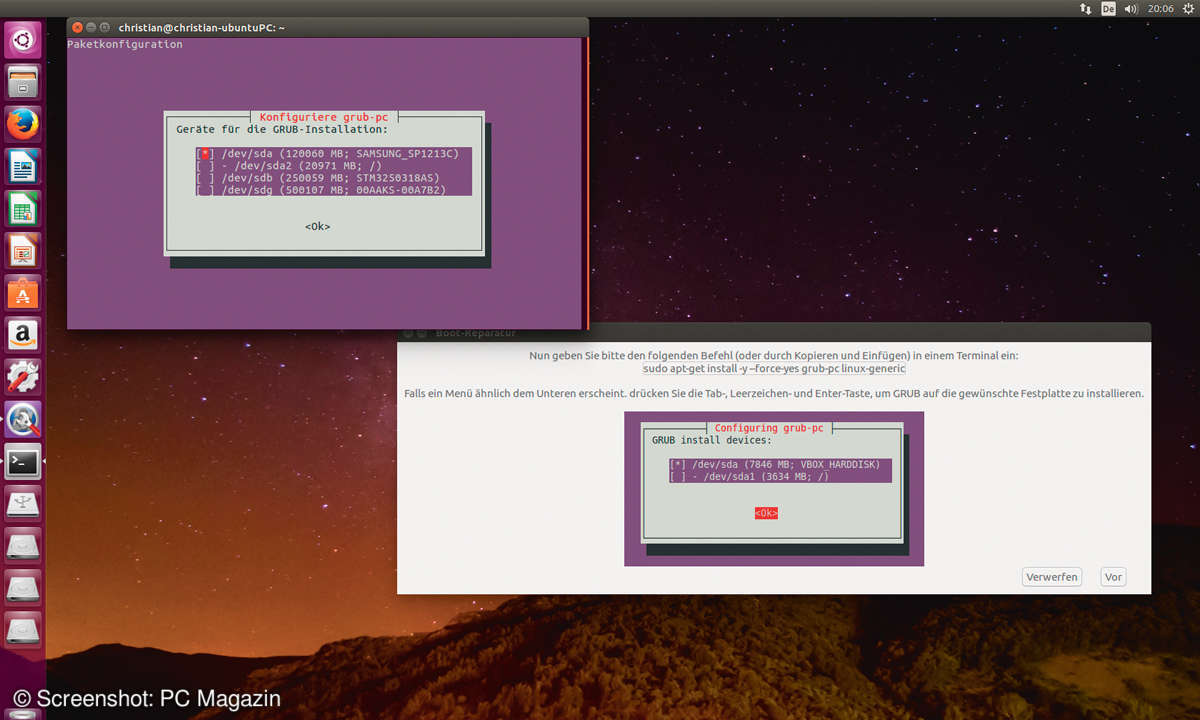
Wenn nichts mehr geht: Bootmanager wiederherstellen
Leider passiert es öfter als erwartet, dass der PC nicht mehr bootet, weil die Konfiguration des Grub-Bootmanagers beschädigt ist. In solchen Fällen nützt es nichts, wenn das installierte Linux Reparaturfunktionen enthält. Booten Sie den PC mit der Boot-Repair-Disk. Diese enthält das Boot-Reparatur-Tool, mit dem der Boot-Sektor repariert und verschiedene Grub-Einstellungen neu vorgenommen werden können.
Zusätzlich finden Sie einen Betriebssystem-Deinstallierer, der nicht funktionierende Betriebssysteme, die möglicherweise die Systemkonfiguration beeinträchtigen, komplett entfernt. GParted ist ein Partitionierungstool ähnlich der Windows-Datenträgerverwaltung, das aber auch mit Linux-Partitionen umgeht. Mithilfe des Dateimanagers und der Netzwerkfunktionen können Sie Datenpartitionen vor riskanten Veränderungen auf einen FTP- oder WebDAV-Server im Netz sichern.